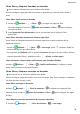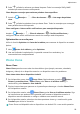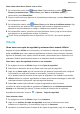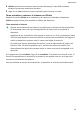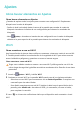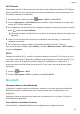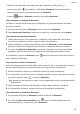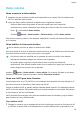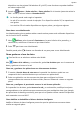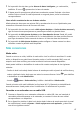MadiaPad M6 User Manual-(SCM-AL09&W09,EMUI10.1_01,ES)
Table Of Contents
- Índice
- Información esencial
- Gestos básicos
- Navegación del sistema
- Cómo bloquear y desbloquear la pantalla
- Iconos de estado y notificaciones
- Selectores de accesos directos
- Widgets de la pantalla principal
- Cómo configurar el fondo de pantalla
- Cómo ver y borrar notificaciones
- Cómo configurar los ajustes de sonido
- Modo de pantalla dividida y ventana flotante
- Ventanas múltiples
- Cómo habilitar el modo de pantalla dividida desde el Dock de ventanas múltiples
- Cómo mostrar la ventana flotante del Dock de ventanas múltiples
- Cómo alternar entre pantalla dividida y ventana flotante
- Cómo arrastrar y soltar archivos entre las aplicaciones con Ventanas múltiples
- Cómo añadir, mover o eliminar una aplicación del Dock de ventanas múltiples
- Cómo deshabilitar Ventanas múltiples
- Multiplicador de aplicaciones
- Ventanas múltiples
- Cómo encender, apagar o reiniciar el dispositivo
- Carga
- Phone Clone
- Cómo introducir texto
- Funciones inteligentes
- Cámara y Galería
- Cómo abrir la aplicación Cámara
- Cómo capturar fotos panorámicas
- Pintura con luz
- Cómo capturar fotos HDR
- Fotos con movimiento
- Modo Documentos
- Cómo grabar vídeos
- Filtros
- Cómo configurar los ajustes de la cámara
- Cómo gestionar la Galería
- Clasificación inteligente de fotos
- Recuerdos
- Aplicaciones
- Aplicaciones
- Teléfono
- Cómo hacer una llamada
- Cómo gestionar registros de llamadas
- Cómo configurar un tono para llamadas entrantes
- Cómo usar VoLTE para hacer llamadas
- Cómo usar VoWiFi para hacer llamadas
- Cómo gestionar llamadas entrantes
- Cómo filtrar y bloquear llamadas no deseadas
- Función Emergencia SOS y llamadas de emergencia
- Cómo realizar operaciones durante una llamada
- Cómo usar el buzón de voz
- Bloc de notas
- App gemela
- Cómo acceder rápidamente a las funciones de aplicaciones de uso frecuente
- Sugerencias
- Contactos
- Mensajes
- Calendario
- Reloj
- Grabadora
- Correo
- Calculadora
- Linterna
- Optimizador
- Phone Clone
- HiSuite
- Ajustes
- Cómo buscar elementos en Ajustes
- Wi-Fi
- Bluetooth
- Datos móviles
- Más conexiones
- Pantalla principal y fondo de pantalla
- Cómo gestionar la pantalla principal
- Cómo mover el icono de una aplicación en la pantalla principal
- Cómo mantener alineados los iconos de la pantalla principal
- Cómo bloquear las posiciones de los iconos de la pantalla principal
- Cómo seleccionar el diseño de la pantalla principal
- Cómo colocar los iconos de aplicaciones en carpetas
- Cómo añadir iconos de aplicaciones a una carpeta o como eliminarlos
- Cajón de aplicaciones
- Cómo gestionar la pantalla principal
- Pantalla y brillo
- Sonidos y vibración
- Notificaciones
- Datos biométricos y contraseña
- Aplicaciones
- Almacenamiento
- Seguridad
- Privacidad
- Servicios de localización
- Espacio Privado
- Espacio Privado: Habilitación y acceso
- Cómo ocultar o desocultar el acceso a Espacio Privado
- Transferencia de archivos entre Espacio Principal y Espacio Privado
- Cómo restablecer la contraseña para Espacio Privado
- Cómo transferir datos de Espacio Privado a su dispositivo nuevo
- Cómo eliminar Espacio Privado
- Gestión de permisos
- Funciones de accesibilidad
- Usuarios y cuentas
- Sistema y actualizaciones
- Acerca del teléfono
- Batería
• Deslice la barra de estado hacia abajo para abrir el panel de noticaciones, y, a
continuación, pulse para habilitar o deshabilitar Bluetooth. Mantenga pulsado el
selector para acceder a la pantalla de ajustes de Bluetooth.
• Acceda a Ajustes > Bluetooth y habilite o deshabilite Bluetooth.
Cómo
congurar un nombre de Bluetooth
Congure un nombre de Bluetooth para su dispositivo; así, podrá identicarlo fácilmente
durante la conexión.
1 En la pantalla de ajustes de Bluetooth, active el selector de Bluetooth.
2 Pulse Nombre del dispositivo, introduzca un nombre y, a continuación, pulse Aceptar.
Cómo enlazar un dispositivo Bluetooth
1 Habilite Bluetooth en el otro dispositivo y
congúrelo como detectable. Para obtener
instrucciones detalladas, consulte la guía de usuario del dispositivo.
2 Desde el dispositivo, acceda a la pantalla de ajustes de Bluetooth y habilite Bluetooth
para que su dispositivo busque automáticamente los dispositivos Bluetooth cercanos.
3 En la lista de Dispositivos disponibles, seleccione el dispositivo con el que usted desea
enlazarse y siga las instrucciones que aparecen en la pantalla para realizar el enlace.
En la pantalla de ajustes de Bluetooth, pulse para ver sugerencias sobre cómo conectar
varios dispositivos Bluetooth.
Cómo transferir archivos vía Bluetooth
Puede usar Bluetooth para transferir vídeos, fotos, contactos, etc., a otro dispositivo siempre y
cuando ambos dispositivos se encuentren dentro del rango efectivo de Bluetooth.
1 Enlace el dispositivo receptor y el dispositivo emisor por medio de Bluetooth.
2 En el dispositivo que realiza el envío, mantenga pulsado un archivo, seleccione los archivos
que desea compartir, pulse y seleccione Bluetooth.
Es posible que las operaciones varíen si está compartiendo archivos desde aplicaciones
directamente.
3 Pulse el nombre de Bluetooth del dispositivo receptor para comenzar a compartir.
4 En el dispositivo de destino, acepte la solicitud de transferencia de Bluetooth.
Cómo desenlazar un dispositivo Bluetooth
1 En la pantalla de ajustes de Bluetooth, habilite el selector de Bluetooth.
2 En la lista de Dispositivos enlazados, pulse
junto al nombre del dispositivo que
desea desenlazar y, a continuación, pulse Desenlazar.
Ajustes
64